在windowsxp系统电脑中制作ppt时,为了起到更好地提醒的作用,就希望能够让ppt中的文字一直闪动。那么,该如何操作呢?接下来,就随小编一起看看windowsxp系统让ppt中文字一直闪动的具体设置方法。
具体如下:
windows7 - 1、小编随便写了一段文字为大家做演示。

windows8 - 2、将光标打在这段文字的任意位置,然后点击上方工具栏的动画。

windows10 - 3、然后点击添加动画(屏幕右边),下拉菜单中点击更多强调效果。
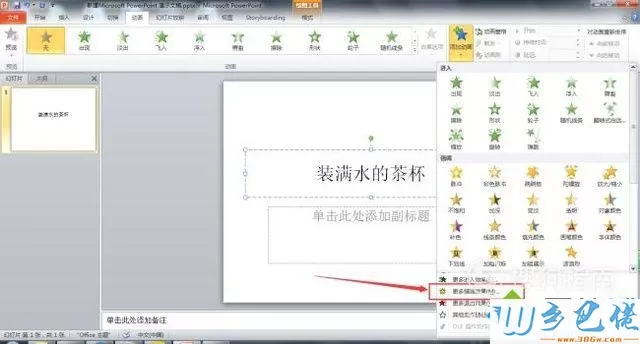
xp系统 - 4、温和型里面选择闪现。
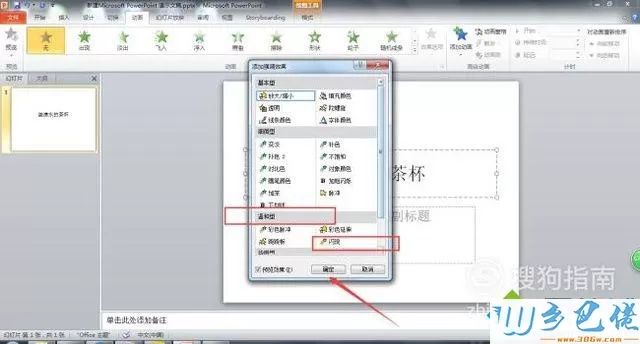
纯净版 - 5、完成以上操作之后,点击动画窗格。

U盘系统 - 6、点击右边的下拉选项。

win8旗舰版 - 7、点击计时。
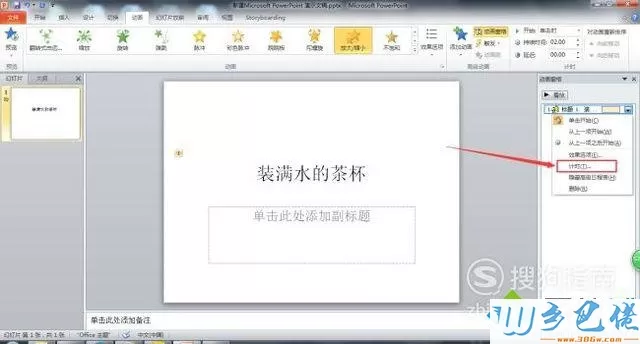
win7旗舰版 - 8、点击重复旁边的下拉框。
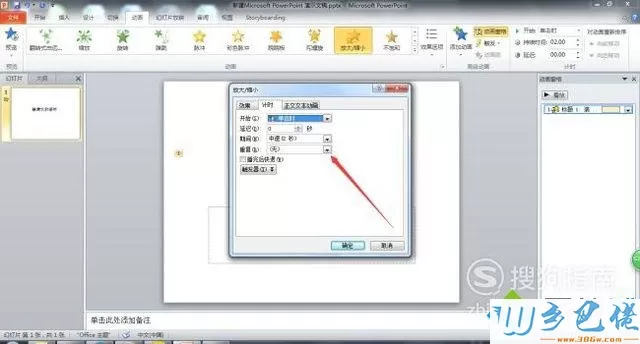
win7之家 - 9、点击直至幻灯片末尾。
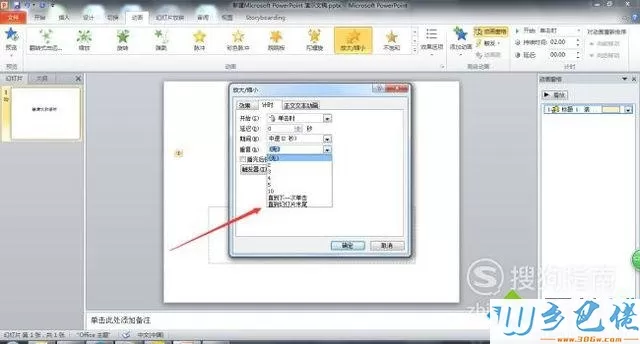
win10之家 - 10、点击确定,设置就全部完成啦!
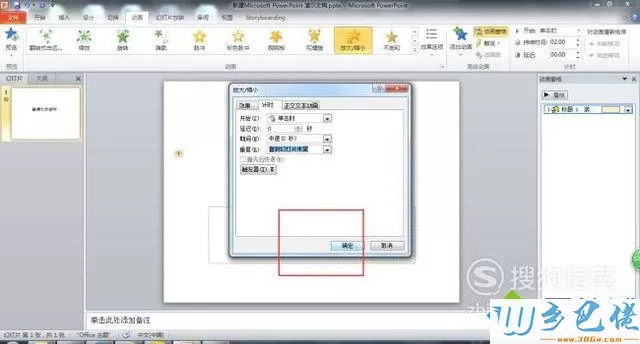
windowsxp系统让ppt中文字一直闪动的方法就为大家介绍到这里了。方法非常简单,大家都可以动手尝试操作看看!


 当前位置:
当前位置: